Как найти андроид на карте
Если вы потеряли устройство Andro > Для того, чтобы приведенные ниже методы сработали потребуется обязательная авторизация в системе Google, в противном случае найти смартфон не получится.
Приведенные далее способы отслеживания устройства помогут не только пользователям Android, они окажутся не менее эффективными и для пользователей ноутбуков.
Содержание статьи:
Отследить телефон Android с помощью функции “Найти устройство”
Все смартфоны под управлением операционной системы Android оснащены полезной функцией “Найти устройство”. Она предназначена для его восстановления или отключения в случае потери и доступна всем пользователям в меню настроек без необходимости устанавливать стороннее ПО. Если вы хотите найти свой телефон, вам понадобится доступ к интернет-браузеру, где вы сможете с точностью определить местоположение устройства Android.
Следует упомянуть, что при отключенной услуге в настройках девайса, вы не сможете отследить смартфон.
Включите “Найти устройство” в настройках Android
Как мы уже говорили, данная функция по умолчанию установлена во всех устройствах на базе Android. Однако при желании можно установить сторонние специализированные программы из Google Play, если вам не хватает предлагаемых разработчиком услуг. Давайте рассмотрим несколько шагов, чтобы убедиться включена ли услуга “Найти устройство” на смартфоне.
- 1. Пройдите в меню Настройки телефона и откройте параметр Безопасность.
2. Откройте раздел Администраторы устройства.
3. Убедитесь, чтобы был установлен флажок на услуге Найти устройство.
На этом процесс настройки не заканчивается. Теперь необходимо включить службы определения местоположения и их историю для точности поиска вашего девайса. Воспользуйтесь следующей инструкцией:
- 1.
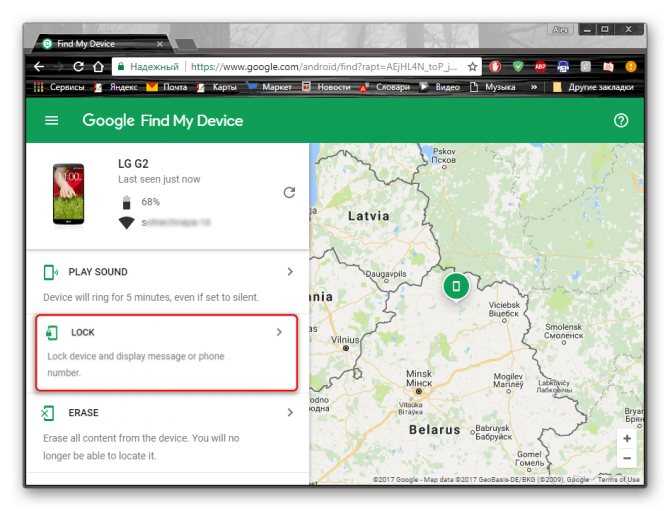
2. Поместите верхний переключатель в состояние Включено.
По завершению этих шагов вы можете найти украденный или потерянный телефон в любой удобный момент, если он подключен к мобильной сети или Wi-Fi.
Найдите утерянное устройство при помощи услуги “Найти устройство”
Для выполнения следующих действий вам понадобится компьютер и интернет-браузер.
- 1) Перейдите по ссылке Android.com/find.
- 2) Введите данные своего Google-профиля.
- 3) Если вы используете несколько устройств с одного профиля, выберите нужное, к которому необходимо подключиться.
После выбора устройства, вы сможете выполнить три возможных действия:
- Появится возможность удаленно позвонить на утерянное устройство. Телефон будет непрерывно воспроизводить звук в течение 5 минут даже если он находится в беззвучном режиме.

- По желанию вы можете заблокировать устройство, если в настройках смартфона были настроены соответствующие параметры.
- И наконец, у вас остается возможность полностью стереть устройство. Обратите внимание, это действие приведет к удалению Google-аккаунта с телефона и исчезнет любая возможность его отследить. Если на вашем смартфоне хранится конфиденциальная информация и нет надежды на его возвращение, третий вариант станет лучшим выбором.
Как найти устройство Android с помощью Google Maps
Услуга Google Карты является одним из важных приложений для телефонов на базе Android, помогающим в отслеживании краденых девайсов. Чтобы использовать данную функцию, ваше устройство должно находиться во включенном состоянии, иметь доступ к Wi-Fi или сотовой сети и включенную службу определения местоположения.
Запустите браузер и найдите свой телефон, воспользовавшись приведенной ниже инструкцией:
1. Перейдите в раздел Google Карты и войдите в свою учетную запись.
2. Нажмите на значок меню слева в верхнем углу и кликните по Хронология.
3. У вас появится возможность установить число, месяц и год, чтобы проверить местоположение телефона за тот период.
Сторонние приложения для отслеживания устройства Android
Помимо заводских утилит есть множество сторонних приложений в Google Play, которые способны помочь вам в поисках утерянного смартфона. Более того, они предоставляют дополнительные возможности, которые отсутствуют в услуге “Найти устройство”. Установка любого из них может стать хорошей мерой предосторожности для того, чтобы сохранить контроль над устройством.
Первое приложение. Where’s My Droid.
Where’s My Droid — бесплатное программное обеспечение для телефонов на базе Android, позволяющее найти утерянный смартфон даже если он скрыт. Он оснащен аварийным сигналом, который можно заставить сработать, если отправить на устройство экстренное сообщение. С помощью этого приложения вы сможете найти устройство через GPS на картах Google и предотвратить несанкционированный доступ, включив систему паролей. В программе присутствует SIM-мониторинг, который уведомит вас в случае, если SIM-карта и мобильный номер были заменены. По словам разработчика, приложение потребляет минимальное количество энергии.
С помощью этого приложения вы сможете найти устройство через GPS на картах Google и предотвратить несанкционированный доступ, включив систему паролей. В программе присутствует SIM-мониторинг, который уведомит вас в случае, если SIM-карта и мобильный номер были заменены. По словам разработчика, приложение потребляет минимальное количество энергии.
Купив Pro-версию программы, вы можете разблокировать некоторые дополнительные расширения для устройства. Тем не менее, бесплатная версия сама по себе обладает большинством необходимым для основной задачи функциями.
Приложение второе. Cerberus anti theft.
Cerberus предоставляет впечатляющие возможности для удаленного администрирования устройства, способные помочь пользователям восстановить потерянный смартфон. С помощью данного софта вы можете удаленно управлять устройством через веб-сайт или SMS, отправляемых с другого телефона. Это поможет вам найти потерянный Android, заблокировать его паролем, запустить сигнал тревоги и даже сделать фотографию вора. Приложение будет отправлять сообщения по электронной почте и SMS, если SIM-карта вдруг будет заменена. Данных софт предлагает возможность скрыть себя из ящика приложений, чтобы вор не смог его отключить или удалить.
Приложение будет отправлять сообщения по электронной почте и SMS, если SIM-карта вдруг будет заменена. Данных софт предлагает возможность скрыть себя из ящика приложений, чтобы вор не смог его отключить или удалить.
Следует отметить, приложение доступно только в течение одной бесплатной недели. По ее завершению вам понадобиться купить полную лицензионную версию.
Приложение третье. Prey Anti Theft.
Prey — хороший инструмент, который поможет защитить устройство от краж и предназначен исключительно для поиска потерянных устройств. После установки, приложение оставляет фоновый процесс для отслеживания вашего девайса и дает возможность удаленного управления. Используя услуги GPS, вы можете с легкостью найти телефон на карте. Приложение обладает полезной функцией, которая позволяет делать снимки с передней и задней камеры при необходимости запечатлеть лицо вора. Как и все описанные выше программы, Prey также способен заблокировать устройство по вашей команде, установить сигнал тревоги или отобразить на экране смартфона сообщение для текущего пользователя.![]()
Приложение бесплатное и без рекламы.
Вывод
Пользователи телефонов Android должны убедиться, что на их устройствах есть одна из необходимых служб отслеживания, чтобы была возможность восстановить смартфон в случае потери. Рекомендуем всегда сохранять в резерв важную информацию, чтобы никогда не лишиться ее в случае кражи девайса.
На всякий случай, если потребуется восстановить информацию с карты памяти телефона, вам помогут инструменты Starus Recovery. Cкачать и опробовать программы для восстановления удаленных данных можно совершенно бесплатно!
Приведенные далее способы отслеживания устройства помогут не только пользователям Android, они окажутся не менее эффективными и для пользователей ноутбуков.
Содержание статьи:
Отследить телефон Android с помощью функции “Найти устройство”
Все смартфоны под управлением операционной системы Android оснащены полезной функцией “Найти устройство”. Она предназначена для его восстановления или отключения в случае потери и доступна всем пользователям в меню настроек без необходимости устанавливать стороннее ПО. Если вы хотите найти свой телефон, вам понадобится доступ к интернет-браузеру, где вы сможете с точностью определить местоположение устройства Android.
Если вы хотите найти свой телефон, вам понадобится доступ к интернет-браузеру, где вы сможете с точностью определить местоположение устройства Android.
Следует упомянуть, что при отключенной услуге в настройках девайса, вы не сможете отследить смартфон.
Включите “Найти устройство” в настройках Android
Как мы уже говорили, данная функция по умолчанию установлена во всех устройствах на базе Android. Однако при желании можно установить сторонние специализированные программы из Google Play, если вам не хватает предлагаемых разработчиком услуг. Давайте рассмотрим несколько шагов, чтобы убедиться включена ли услуга “Найти устройство”
- 1. Пройдите в меню Настройки телефона и откройте параметр Безопасность.
2. Откройте раздел Администраторы устройства.
3. Убедитесь, чтобы был установлен флажок на услуге Найти устройство.
На этом процесс настройки не заканчивается. Теперь необходимо включить службы определения местоположения и их историю для точности поиска вашего девайса. Воспользуйтесь следующей инструкцией:
- 1. Вернитесь в меню Настройки и перейдите в раздел Мое местоположение.
2. Поместите верхний переключатель в состояние Включено.
По завершению этих шагов вы можете найти украденный или потерянный телефон в любой удобный момент, если он подключен к мобильной сети или Wi-Fi.
Найдите утерянное устройство при помощи услуги “Найти устройство”
Для выполнения следующих действий вам понадобится компьютер и интернет-браузер.
- 1) Перейдите по ссылке Android.com/find.
- 2) Введите данные своего Google-профиля.
- 3) Если вы используете несколько устройств с одного профиля, выберите нужное, к которому необходимо подключиться.
После выбора устройства, вы сможете выполнить три возможных действия:
- Появится возможность удаленно позвонить на утерянное устройство.
 Телефон будет непрерывно воспроизводить звук в течение 5 минут даже если он находится в беззвучном режиме.
Телефон будет непрерывно воспроизводить звук в течение 5 минут даже если он находится в беззвучном режиме. - По желанию вы можете заблокировать устройство, если в настройках смартфона были настроены соответствующие параметры.
- И наконец, у вас остается возможность полностью стереть устройство. Обратите внимание, это действие приведет к удалению Google-аккаунта с телефона и исчезнет любая возможность его отследить. Если на вашем смартфоне хранится конфиденциальная информация и нет надежды на его возвращение, третий вариант станет лучшим выбором.
Как найти устройство Android с помощью Google Maps
Услуга Google Карты является одним из важных приложений для телефонов на базе Android, помогающим в отслеживании краденых девайсов. Чтобы использовать данную функцию, ваше устройство должно находиться во включенном состоянии, иметь доступ к Wi-Fi или сотовой сети и включенную службу определения местоположения.
Запустите браузер и найдите свой телефон, воспользовавшись приведенной ниже инструкцией:
1.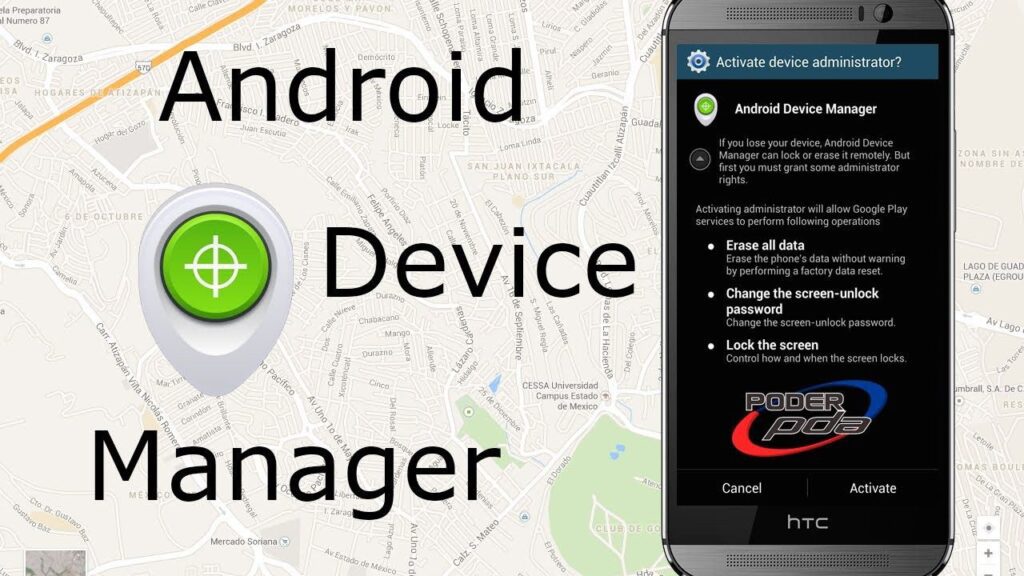 Перейдите в раздел Google Карты и войдите в свою учетную запись.
Перейдите в раздел Google Карты и войдите в свою учетную запись.
2. Нажмите на значок меню слева в верхнем углу и кликните по Хронология.
3. У вас появится возможность установить число, месяц и год, чтобы проверить местоположение телефона за тот период.
Сторонние приложения для отслеживания устройства Android
Помимо заводских утилит есть множество сторонних приложений в Google Play, которые способны помочь вам в поисках утерянного смартфона. Более того, они предоставляют дополнительные возможности, которые отсутствуют в услуге “Найти устройство”. Установка любого из них может стать хорошей мерой предосторожности для того, чтобы сохранить контроль над устройством.
Первое приложение. Where’s My Droid.
Where’s My Droid — бесплатное программное обеспечение для телефонов на базе Android, позволяющее найти утерянный смартфон даже если он скрыт. Он оснащен аварийным сигналом, который можно заставить сработать, если отправить на устройство экстренное сообщение. С помощью этого приложения вы сможете найти устройство через GPS на картах Google и предотвратить несанкционированный доступ, включив систему паролей. В программе присутствует SIM-мониторинг, который уведомит вас в случае, если SIM-карта и мобильный номер были заменены. По словам разработчика, приложение потребляет минимальное количество энергии.
Он оснащен аварийным сигналом, который можно заставить сработать, если отправить на устройство экстренное сообщение. С помощью этого приложения вы сможете найти устройство через GPS на картах Google и предотвратить несанкционированный доступ, включив систему паролей. В программе присутствует SIM-мониторинг, который уведомит вас в случае, если SIM-карта и мобильный номер были заменены. По словам разработчика, приложение потребляет минимальное количество энергии.
Купив Pro-версию программы, вы можете разблокировать некоторые дополнительные расширения для устройства. Тем не менее, бесплатная версия сама по себе обладает большинством необходимым для основной задачи функциями.
Приложение второе. Cerberus anti theft.
Cerberus предоставляет впечатляющие возможности для удаленного администрирования устройства, способные помочь пользователям восстановить потерянный смартфон. С помощью данного софта вы можете удаленно управлять устройством через веб-сайт или SMS, отправляемых с другого телефона. Это поможет вам найти потерянный Android, заблокировать его паролем, запустить сигнал тревоги и даже сделать фотографию вора. Приложение будет отправлять сообщения по электронной почте и SMS, если SIM-карта вдруг будет заменена. Данных софт предлагает возможность скрыть себя из ящика приложений, чтобы вор не смог его отключить или удалить.
Это поможет вам найти потерянный Android, заблокировать его паролем, запустить сигнал тревоги и даже сделать фотографию вора. Приложение будет отправлять сообщения по электронной почте и SMS, если SIM-карта вдруг будет заменена. Данных софт предлагает возможность скрыть себя из ящика приложений, чтобы вор не смог его отключить или удалить.
Следует отметить, приложение доступно только в течение одной бесплатной недели. По ее завершению вам понадобиться купить полную лицензионную версию.
Приложение третье. Prey Anti Theft.
Prey — хороший инструмент, который поможет защитить устройство от краж и предназначен исключительно для поиска потерянных устройств. После установки, приложение оставляет фоновый процесс для отслеживания вашего девайса и дает возможность удаленного управления. Используя услуги GPS, вы можете с легкостью найти телефон на карте. Приложение обладает полезной функцией, которая позволяет делать снимки с передней и задней камеры при необходимости запечатлеть лицо вора.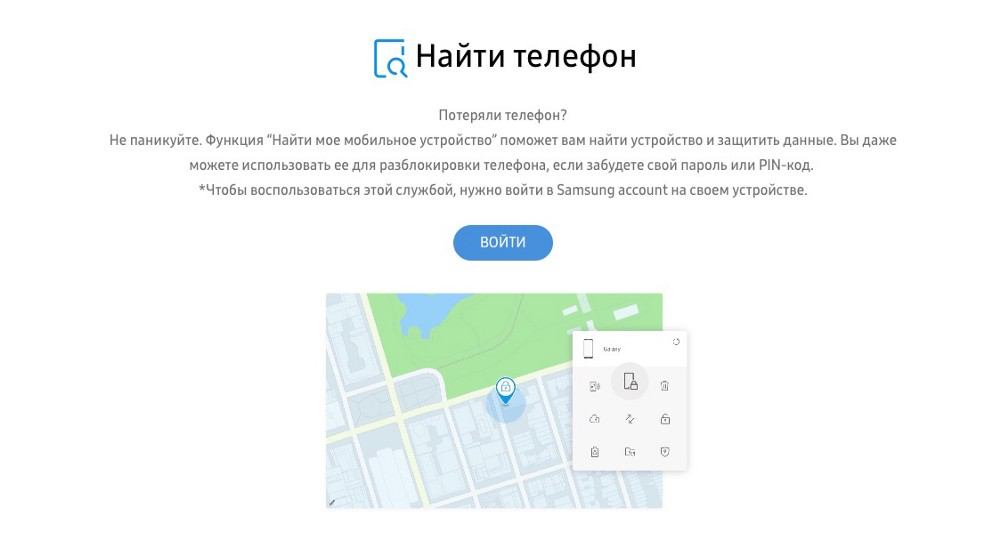 Как и все описанные выше программы, Prey также способен заблокировать устройство по вашей команде, установить сигнал тревоги или отобразить на экране смартфона сообщение для текущего пользователя.
Как и все описанные выше программы, Prey также способен заблокировать устройство по вашей команде, установить сигнал тревоги или отобразить на экране смартфона сообщение для текущего пользователя.
Приложение бесплатное и без рекламы.
Вывод
Пользователи телефонов Android должны убедиться, что на их устройствах есть одна из необходимых служб отслеживания, чтобы была возможность восстановить смартфон в случае потери. Рекомендуем всегда сохранять в резерв важную информацию, чтобы никогда не лишиться ее в случае кражи девайса.
На всякий случай, если потребуется восстановить информацию с карты памяти телефона, вам помогут инструменты Starus Recovery. Cкачать и опробовать программы для восстановления удаленных данных можно совершенно бесплатно!
Вы потеряли свой мобильник или у вас его украли. Узнай, как и где найти украденный или потерянный телефон на Андроид, если даже невозможно предположить примерное местоположение, где это могло произойти.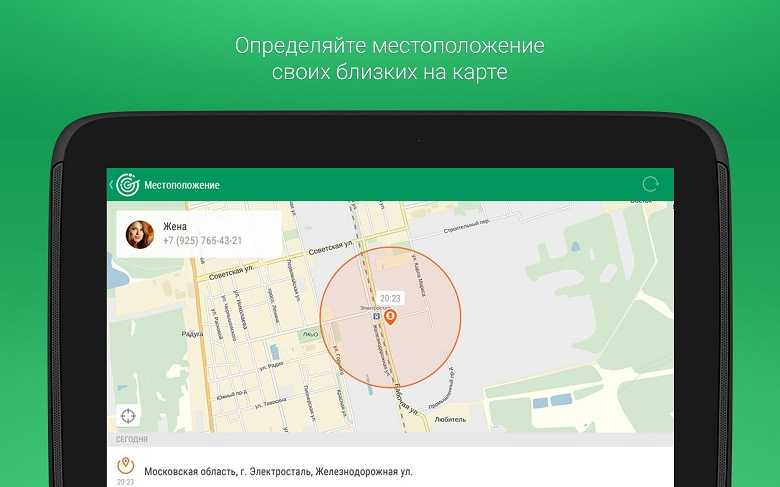 Конечно, обидно потерять свой телефон. В нем хранится много информации начиная от контактов и кончая сведениями о банковских картах.
Конечно, обидно потерять свой телефон. В нем хранится много информации начиная от контактов и кончая сведениями о банковских картах.
Ведь современный смартфон Андроид – это непростое средство дозвона, это компактный компьютер в кармане, без него уже многие не представляют свою активную жизнь.
Наивные владельцы пропавшего мобильника сразу же обращаются в правоохранительные органы, пишут заявление о пропаже, надеясь, что полицейские смогут найти гаджет и отдать вам обратно. Но этот ход практически никогда не дает положительного результата – сумма ущерба от потери телефона небольшая, поэтому никто особенно не будет стараться найти смартфон, даже если известно местоположение преступления.
Но есть несколько проверенных способов, которые помогут найти ваш телефон, даже если украли в крупном и оживленном мегаполисе.
Обзор проверенных способов найти телефон Андроид
Система Андроид разработана компанией Google, заботившейся о своей репутации, поэтому создала несколько сервисных приложений, чтобы найти потерянный телефон. Но чтобы ими воспользоваться, необходима регистрация в системе, сделать это просто необходимо, только имея активированную учетную запись можно попытаться найти свое устройство Андроид.
Но чтобы ими воспользоваться, необходима регистрация в системе, сделать это просто необходимо, только имея активированную учетную запись можно попытаться найти свое устройство Андроид.
Также необходимо подключение к встроенному модулю GPS от Гугл, которое определяет расположение потерянного гаджета.
Кроме сервисных приложений от компании Гугл, существуют сторонние приложения, которые также можно использовать, чтобы найти его по местоположению, номеру или другим данным.
Но даже если вы обнаружили свое устройство, то нет гарантии, что мобильник сразу же вернут – это может быть опасно, поэтому лучше обратиться к правоохранительным органам за помощью в возврате потерянного устройства. Пожалуйста, не пытайтесь противостоять мошенникам.
Как найти смартфон через интернет
Самое первое при потере или краже гаджета открывайте аккаунт Гугл и переходите в раздел “ Безопасность ”.
Если вы забыли данные от аккаунта Google, логин и пароль, эти способы вам не помогут.
Находите раздел “Ваши устройства” и переходите по любой ссылке:
При переходе в “Управление телефоном” выбираете то, которое потеряли.
Здесь есть возможность отключить аккаунт Гугл на мобильнике, и таким образом, защитить часть данных.
Затем переходите по ссылке-вопросу “Потеряли телефон” и еще раз, подтвердив аккаунт, попадаете к управлению.
На этом этапе возможно:
- проанализировать последние действия
- заблокировать телефон
- позвонить на него
- выйти из аккаунта
- обратиться к оператору
- заблокировать данные
При утере смартфона поблизости активируйте функцию “Прозвон”. Аппарат будет звонить в течение 5 минут на максимальной громкости, с отличным от других сигналом звуком. У вас будет достаточно времени обнаружить свой телефон.
Если мобильника нет поблизости, используйте функцию “Найти”.
Совет: При помощи удаленного управления лучшим вариантом будет полная блокировка. Так, по крайней мере, злоумышленник не сможет вас шантажировать, зная ваши личные данные.
Так, по крайней мере, злоумышленник не сможет вас шантажировать, зная ваши личные данные.
Особенно полезна эта функция для владельцев корпоративных номеров, поскольку в памяти может храниться конфиденциальная информация, не предназначенная для посторонних лиц.
Но если он выключен, и нет интернета, то через этот сервис обнаружить мобильник не представляется возможным, поэтому любые манипуляции с ним не помогут.
“Найти устройство” – встроенная функция для поиска
Любое мобильник оснащен опцией поиска, поэтому найти потерянный телефон вполне вероятно через встроенный функционал “Найти устройство”.
Через эту функцию можно отключить все работающие приложения или их восстановить, причем сервис доступен для всех Андроид от Google. Устанавливать другие приложения нет необходимости.
Найти с компьютера
Чтобы отыскать потерянный мобильник, в случае кражи, понадобиться подключение к интернету на компьютере через браузер, для определения местоположения.
Но этот вариант может сработать, если подключен выход в интернет, а если выключен, то обнаружить не получится.
Итак, чтобы обнаружить потерянный девайс, сделайте следующее:
- открываете браузер на компьютере наберите адрес сайта https://www.google.com/android/find
- войдите в сервис с помощью своего аккаунта google если запросит
- откроются все ваши устройства, нужно только кликнуть на тот девайс, который вы смогли потерять
После всех действий у вас появится возможность:
- полной блокировки
- полного уничтожения всех данные в памяти (во время этой операции данные аккаунта также будут стерты)
Во время блокировки вы можете оставить сообщение и добавить номер любого другого абонента для связи с вами.
Эта опция рассчитана на порядочных людей. Нажав на зеленую кнопку произойдет вызов на указанный вами номер.
Очистка мобильника приведет к полному удалению всех данных и после этого местонахождение аппарата не сможет определиться.
Поиск с помощью другого смартфона
Для более оперативного поиска вы можете использовать любой другой аппарат членов семьи или друга.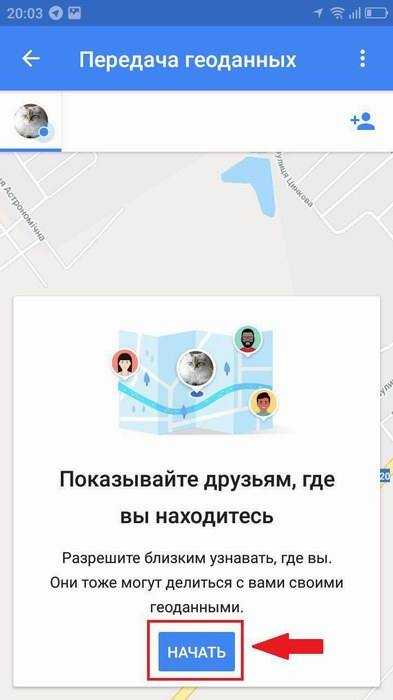
Переходите в раздел “Защита” или “Безопасность” в настройках устройства.
Находите раздел “Найти устройство” и выбираете функцию с одноименным названием.
Вход для поиска осуществляете в качестве Гостя, введя далее, свой логин и пароль от аккаунта Гугл.
Теперь вы можете произвести все действия, описанные выше, при входе с компьютера.
Поиск телефона используя Google Maps
- следует убедиться, что смартфон имеет выход в интернет или включена опция мобильной связи и определения местоположения. Если все выключено, то разыскать через эту опцию будет невозможно
- на своем ПК откройте поисковик google и перейдите в раздел “Карты” (под своим аккаунтом)
- вверху слева откройте позицию “Хронология” – здесь нужно указать точную дату поиска.
- после этих действий потерянный телефон, должен быть, обнаружен, а на карте можно посмотреть местоположение
Сторонние приложения для поиска гаджета
Разберем работу в 3 популярных сервиса, чтобы найти потерянный телефона.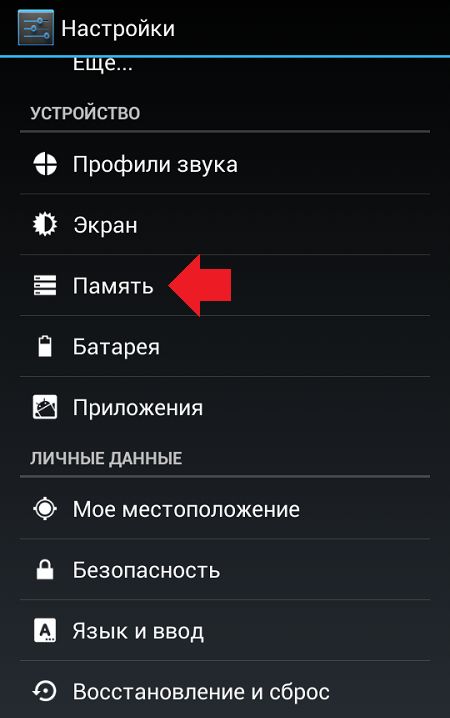
Все эти приложения помогут в том случае, если вы заблаговременно подстраховались и установили одно из них.
Lost Android или потерянный Андроид
Скачать программу можно в магазине Google play. После установки приложение изменит свой значок на картинку блокнота – это так задумали создатели, чтобы злоумышленники не смогли распознать работающую функцию обнаружения.
Настройка состоит из нескольких этапов:
- задайте ему права администратора устройства – это понадобится для блокировки или уничтожения всей информации
- также необходимо разрешить софту выходить в интерфейс браузера
Весь процесс розыска будет проходить через браузер на компьютере с использованием учетной записи Google.
Приложение оснащено расширенными возможностями, и может помочь:
- при дозвоне и включении вибрации
- для определения местонахождения
- чтение всех sms сообщений или в отправке новых
- определение нахождения устройства в зоне сети (включено или выключено)
- через него можно активировать работу Wi-Fi, вспышку, осуществить перенаправление входящих звонков на другой аппарат, открыть список входящих и исходящих соединений, историю просмотра страниц в браузере и многое другое
Даже можно сделать скрытый снимок задней или фронтальной камерой потерянного устройства.![]() И тот, у кого она находится, не заподозрит ничего.
И тот, у кого она находится, не заподозрит ничего.
Снимок задней камерой
Некоторые опции разработчик ОС Android уже включены в функционал смартфонов, но опции этой программы намного шире.
В этом видео рассказано, как установить программу на украденный телефон и как найти потерянное устройство.
Сервис Avast Anti-Theft
Многие пользуются антивирусным программным обеспечением от Avast , и должны знать, что в компании активно занимаются проблемами защиты мобильных девайсов, поэтому создан этот софт.
- При первой активации приложения высветиться сообщение о защите всей системы от вторжения, для этого используется придуманный вами код.
- Для работы необходимо привязать ПО с номером мобильника, и указать дополнительный номер другого абонента.
- Предоставить разрешение на администрирование, поскольку только так можно будет воспользоваться полезными функциями.

- После того как смартфон попал в чужие руки, и злоумышленники заметили, что за ними следят, то приложение невозможно удалить, поскольку потребуется ввод кода, которого похитители наверняка не знают.
- Удаленно через софт можно включить геолокацию, это поможет определить место, где находится мобильник.
Но в остальном, работа Avast Anti-Theft стандартна, можно дозвониться, определить, где находится украденный девайс, заблокировать или стереть все данные.
Веб-управление телефоном с компьютера осуществляется по ссылке: https://my.avast.com/ru-ru/#devices
Однако разработчиками предлагается платная версия, у которой функционал намного шире, чем в стандартном и бесплатном варианте. Стоимость невысока, если есть необходимость защитить информацию при утере девайса, то можно рассмотреть этот вариант.
AirDroid – поиск мобильника
Найти телефон можно с помощью программы AirDroid , синхронизированное с Web версией. Принцип использования аналогичен вышеописанным приложениям.
Как установить, подключить и использовать все функции приложения описано ранее в статье.
В заключении
Вам не помогли вышеописанные способы. Остается два выхода:
- обратиться к провайдеру вашей мобильной связи (поиск местоположения по номеру абонента)
- обратиться в полицию (напишите заявление, приложите Imei, коробку и чек оплаты)
Возможно, эти способы помогут вам даже лучше, чем предложенные выше.
Найти телефон | Приложения и сервисы
Потеряли свой телефон?
Теперь найти его проще простого.
Не надо паниковать, мы вернем вам ваш Galaxy. Веб-сайт «Find My Mobile» (Найти мой телефон) предоставит вам данные о местоположении вашего телефона даже если он вне сети. Вы можете также создать копию ваших данных в облачном хранилище Samsung Cloud, заблокировать доступ к сервису Samsung Pay и даже предоставить вам возможность дистанционного управления телефоном – и все это возможно на веб-сайте Find My Mobile. А с помощью приложения SmartThings вы можете найти другие ваши устройства Galaxy с помощью функции SmartThings Find.
А с помощью приложения SmartThings вы можете найти другие ваши устройства Galaxy с помощью функции SmartThings Find.
ПЕРЕЙТИ К ‘НАЙТИ ТЕЛЕФОН’
Что делать в случае потери
устройства?
Откройте службу Найти телефон и найдите свое устройство либо заблокируйте его и создайте резервную копию хранящихся на нем данных.
* Чтобы использовать службу Найти телефон, необходимо выполнить такие условия:
1) Настроить учетную запись Samsung на устройстве.
2) Разрешить Google собирать данные о вашем местоположении и принять условия использования беспроводных сетей.- * Отследить телефон : Доступность зависит от устройства и/или ОС.
- * Резервная копия : Если ваше устройство не подключено к сети Wi-Fi, оно подключится к мобильной сети, что может привести к дополнительным расходам в зависимости от вашего тарифного плана.

Поиск местоположения устройства
Вы можете отследить примерное местоположение и перемещение потерянного устройства.
Если в настройках включен параметр «Отправлять последнее местоположение», на сервер отправляются данные о последнем известном местоположении вашего устройства до его отключения, что помогает отслеживать его движение.
Блокировка экрана
На потерянном устройстве можно заблокировать экран, кнопку питания и Samsung Pay.
Вызов устройства
Если устройство находится неподалеку, оно будет воспроизводить мелодию звонка в течение одной минуты на максимальной громкости, что поможет вам найти его.
Резервное копирование данных
Вы можете выполнить резервное копирование данных на устройстве на сервер Samsung Cloud.
Разблокируйте экран,
даже если забыли пароль
Даже если вы забыли код блокировки экрана для своего устройства (например, PIN-код, пароль, шаблон, отпечатки пальцев и радужки глаз), вам больше не нужно беспокоиться.
С веб-сайта службы Найти телефон можно удаленно сбросить блокировку экрана.
* На устройстве должна быть настроена учетная запись Samsung. При включении этой функции с устройства также удаляются ваши биометрические данные, например отпечатки пальцев и радужки глаз.
- * Начиная с Android P для разблокирования устройства необходимо сначала включить меню «Удаленная разблокировка» в меню настроек устройства.
Если устройства «Offline»,
их также можно найти
Если активировать функцию «Offline Finding», ваше устройство Galaxy можно найти, если оно включено даже если режим «мобильный данные» выключен. Другие устройства Galaxy будут участвовать в поиске вашего телефона Galaxy как «помощники» («helpers»), посылая сигналы на сервер, чтобы поделиться с ним местонахождением вашего телефона. Итак, активируйте функцию «offline finding» и станьте помощником в поиске, так что вы будете в надежных руках в случае потери телефона.
Итак, активируйте функцию «offline finding» и станьте помощником в поиске, так что вы будете в надежных руках в случае потери телефона.
Не беспокойтесь, ваши
устройства Galaxy не
потеряются
На сайте «Find My Mobile» вы сможете найти свои часы Galaxy Watch, наушники и управлять ими в дистанционном режиме. Если вы включите функцию «Offline Finding» на вашем планшете или телефоне и станете помощником (‘helper’), вы сможете также найти ваши часы Galaxy Watch и наушники в случае их утери.
Инструкции по использованию
Использовать службу Найти телефон очень просто
Шаг 01
Перейдите в меню «Настройки».
Шаг 02
Выберите меню «Биометрия и безопасность».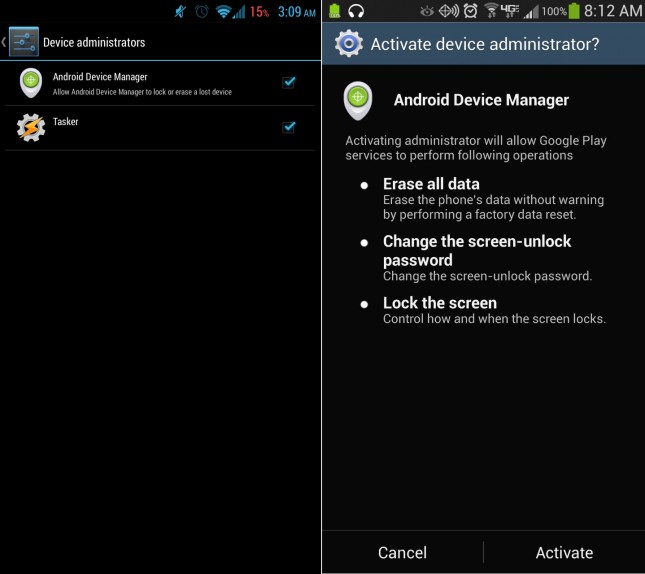
Шаг 03
Перейдите к службе Найти телефон.
Шаг 04
Нажмите «Включить».
Шаг 05
Введите данные учетной записи Samsung.
Шаг 01
Кликните функцию «offline finding»
Шаг 02
Настройка завершена.
Шаг 01
Перейдите на веб-сайт службы Найти телефон ( https://findmymobile.samsung. com ) и войдите в свою учетную запись Samsung.
com ) и войдите в свою учетную запись Samsung.
*Устройство должно быть подключено к мобильной сети.
Шаг 02
Выберите необходимые функции и включите их.
* Устройство должно быть подключено к мобильной сети.
Узнайте больше
Чтобы узнать больше о службе Найти телефон, нажмите кнопку ниже.
ПЕРЕЙТИ К ‘НАЙТИ ТЕЛЕФОН’
- * Изображения на экране смартфона эмулированы и служат лишь иллюстрациями к текстам.
- ** Поддержка сервисов может меняться в зависимости от страны/региона/оператора мобильной связи.
- *** Устройство должно быть включено и залогинено на вашем Samsung аккаунте.
- **** Функция «Offline Finding» в настоящее время поддерживается на смартфонах и планшетах Galaxy с ОС, Android 10.
 0 и выше, на часах Galaxy Watch4 и наушниках Galaxy Buds Live. Позже может быть добавлена поддержка и других устройств.
0 и выше, на часах Galaxy Watch4 и наушниках Galaxy Buds Live. Позже может быть добавлена поддержка и других устройств. - ***** Функция «Offline Finding» для ваших часов и наушников Galaxy может поддерживаться только через приложение Galaxy Wearable. Настройка офлайн поиска телефона или планшета Galaxy можно также использовать для поиска часов и наушников.
- ****** Ваши потерянные часы Galaxy watch или наушники можно локализовать с помощью функции «offline finding» только в том случае, если эти устройства подключены к вашему телефону.
- ******* Кроме того, вы можете найти ваши потерянные устройства с помощью функции SmartThings Find в приложении SmartThings. Для использования функции «SmartThings Find», необходимо активировать режим «Find My Mobile» (перейдите в меню Settings > Biometrics and security > Find My Mobile).
- ******** Чтобы ваше устройство могло использоваться как помощник, вы должны принять условия по использованию информацию о местоположении и требования раздела Privacy Notice.

- ********* Устройства-«помощники» сами по себе не могут указывать точное местоположение потерянного устройства.
Как отследить телефон Android и найти его на Картах Google 2 февраля 2022 г., 17:52 EDT
На случай, если вы потеряете свой телефон, в Android встроен специальный трекер местоположения. Вам нужно будет установить приложение от Google (работающее с повышенными правами) и связать его со своей учетной записью Google, чтобы получить к нему доступ, но эта функция интегрируется с Google Maps, чтобы предоставить вам текущее местоположение устройства в случае его кражи или пропажи. .
«Найти мое устройство» также позволяет удаленно включать звонок телефона, блокировать его или отображать сообщение с вашей контактной информацией. Вы можете стереть все на своем телефоне Android, чтобы сохранить свои данные в безопасности.
Чтобы отследить его, сначала необходимо правильно настроить телефон Android.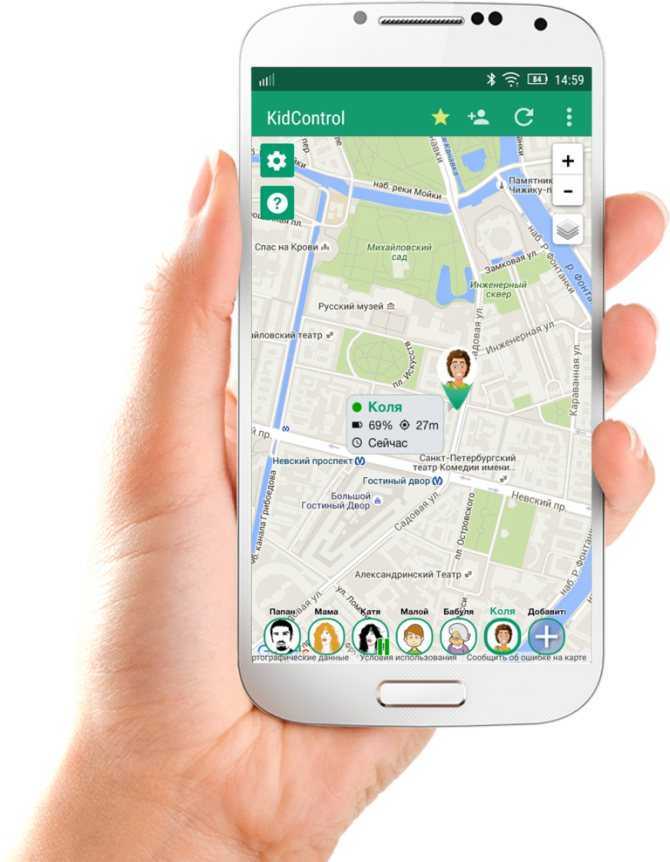 Местоположение, подключение к сети и питание должны быть включены (через Google). И вам потребуется относительно свежая версия ОС Android (старые версии Android не поддерживают отслеживание устройств). Но процесс подготовки и удаленного доступа к вашему Android достаточно прост. Здесь есть все, что вам нужно, чтобы отслеживать и находить свой телефон Android с помощью Google Maps.
Местоположение, подключение к сети и питание должны быть включены (через Google). И вам потребуется относительно свежая версия ОС Android (старые версии Android не поддерживают отслеживание устройств). Но процесс подготовки и удаленного доступа к вашему Android достаточно прост. Здесь есть все, что вам нужно, чтобы отслеживать и находить свой телефон Android с помощью Google Maps.
Как настроить отслеживание местоположения на телефонах Android
sdx15/Shutterstock
Прежде чем начать, убедитесь, что вы используете Android 8.0 или более позднюю версию. Чтобы найти версию на своем телефоне, перейдите в «Настройки», «О телефоне» и «Версия Android» (через Google).
Для более старых версий Android попробуйте перейти в «Система», «Обновление системы» и обновить ОС Android до более новой версии.
Далее мы подготовим Android к отслеживанию. Функция «Найти мое устройство» по умолчанию встроена в ОС.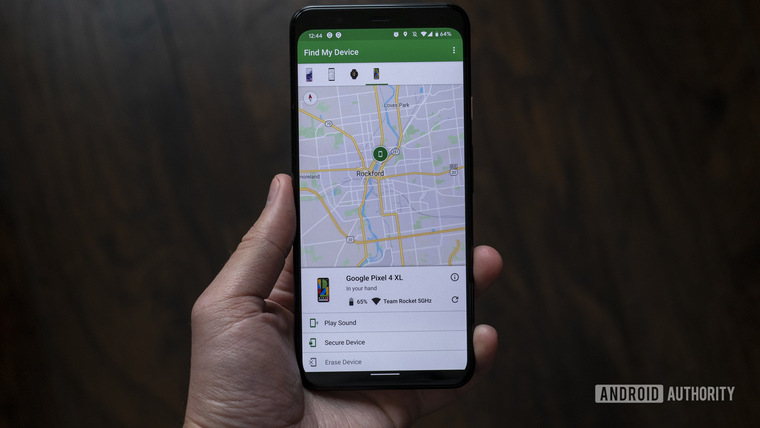 Но он должен быть включен. Доступ к его интерфейсу можно получить через веб-портал или приложение для Android.
Но он должен быть включен. Доступ к его интерфейсу можно получить через веб-портал или приложение для Android.
1. Перейдите в «Настройки» вашего телефона.
2. Перейдите в Google, «Найти мое устройство». Либо перейдите в «Настройки», «Безопасность» и «Найти мое устройство»
3. Включите переключатель
4. «Найти мое устройство» предложит вам включить определение местоположения устройства, если оно выключено. Коснитесь этой ленты, чтобы включить функцию «Местоположение»
Далее мы загрузим и настроим приложение «Найти мое устройство»
1. Откройте Google Play Store или нажмите кнопку приложения «Найти мое устройство» в меню «Найти мое устройство»
2. Запустите приложение «Найти мое устройство»
3. Войдите в свою учетную запись Google и предоставьте все разрешения, которые запрашивает приложение
Как найти потерянный телефон Android на Картах Google
SUN IMAGE/Shutterstock
Чтобы отследить или получить удаленный доступ к своему телефону Android, вы можете загрузить и войти в приложение «Найти мое устройство» на другом устройстве, выполнив описанные выше шаги.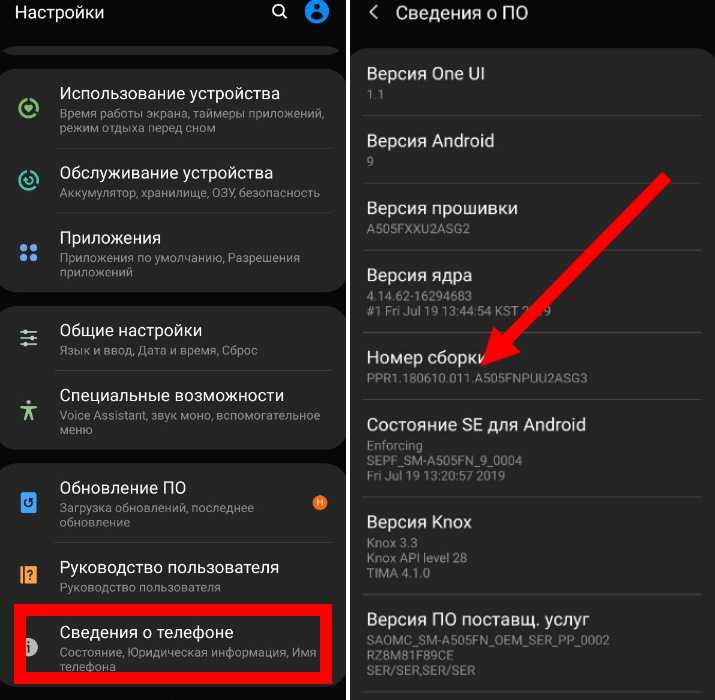 Или вы можете использовать веб-портал. Но для потерянного телефона потребуется активное подключение к Интернету (Wi-Fi или сотовые данные) и включенное местоположение для отслеживания в реальном времени. Find My Device также уведомляет потерянный телефон, когда он отслеживается.
Или вы можете использовать веб-портал. Но для потерянного телефона потребуется активное подключение к Интернету (Wi-Fi или сотовые данные) и включенное местоположение для отслеживания в реальном времени. Find My Device также уведомляет потерянный телефон, когда он отслеживается.
1. Перейдите на страницу android.com/find
2. Вы найдете потерянный телефон, отмеченный на Картах Google зеленым значком (когда местоположение отключено, Карты Google указывают последнее обнаруженное местоположение)
3. При отслеживании через Карты недоступен, коснитесь «Воспроизвести звук». Ваш телефон будет звонить в течение пяти минут, даже если звонок выключен
Но если вы не можете найти свой телефон, вы можете либо заблокировать его, либо навсегда стереть данные (через Google)
1. Откройте портал «Найти мое устройство»
2 , Нажмите «Защитить устройство», чтобы заблокировать его с помощью PIN-кода, пароля или графического ключа 9.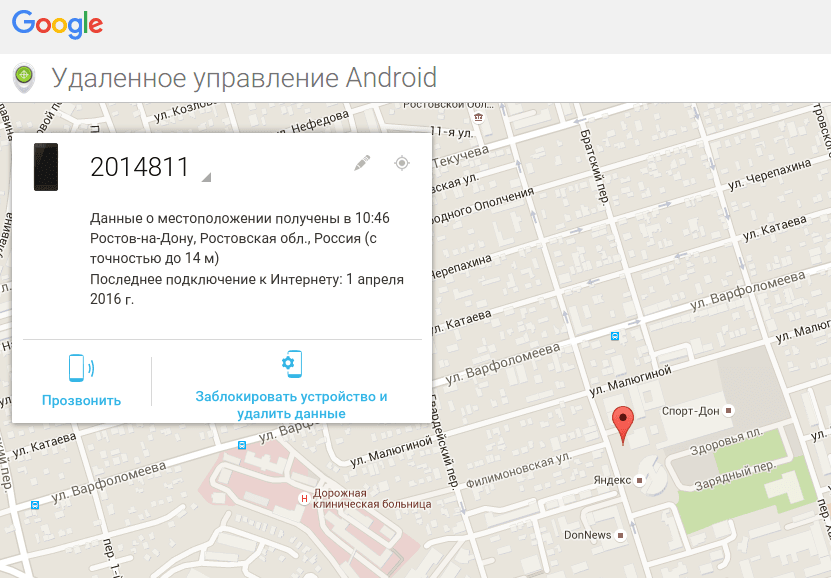 0003
0003
3. В меню «Безопасное устройство» вы также можете отобразить сообщение о восстановлении и номер телефона для всех, кто найдет ваш телефон. Кнопка стирания
Устройство будет очищено, как только на нем появится активное подключение к Интернету. Очистка или блокировка Android защищает ваши личные данные
рекомендуемые
Где мой Android? Как использовать службу Google «Найти мое устройство»
- Вы можете найти потерянное Android-устройство с помощью службы Google Find My Device из своего приложения или браузера.
- В приложении или на веб-сайте «Найти мое устройство» вы можете увидеть местоположение телефона на карте, воспроизвести звук, чтобы найти его, или удаленно стереть данные телефона и сбросить его до заводских настроек.
Потеря телефона может стать катастрофой, поэтому и Apple, и Google предоставляют аналогичные инструменты для отслеживания, поиска и даже удаленного стирания потерянного телефона. Если у вас есть iPhone, прочитайте нашу статью об отслеживании его местоположения. Google Find My Device работает почти так же для телефонов Android. Вот как использовать его, чтобы найти потерянный или потерянный Android.
Если у вас есть iPhone, прочитайте нашу статью об отслеживании его местоположения. Google Find My Device работает почти так же для телефонов Android. Вот как использовать его, чтобы найти потерянный или потерянный Android.
Вы можете найти свое устройство Android с помощью веб-сайта «Найти мое устройство» или с помощью приложения Google «Найти мое устройство» (установленного из магазина Google Play) на другом устройстве Android, которое вошло в систему. в тот же аккаунт Google.
Предостережение: если вы входите в свою учетную запись Google на общедоступном или чужом компьютере, чтобы найти свой телефон, не забудьте использовать браузер в режиме приватного доступа или в режиме инкогнито и выйти из системы, когда закончите.
1. Запустите приложение или перейдите в Google Find My Device в веб-браузере.
2. Если у вас есть одно устройство, функция «Найти мое устройство» должна немедленно обнулить это устройство (или его последнее известное местоположение, когда оно в последний раз было включено и подключено к Интернету).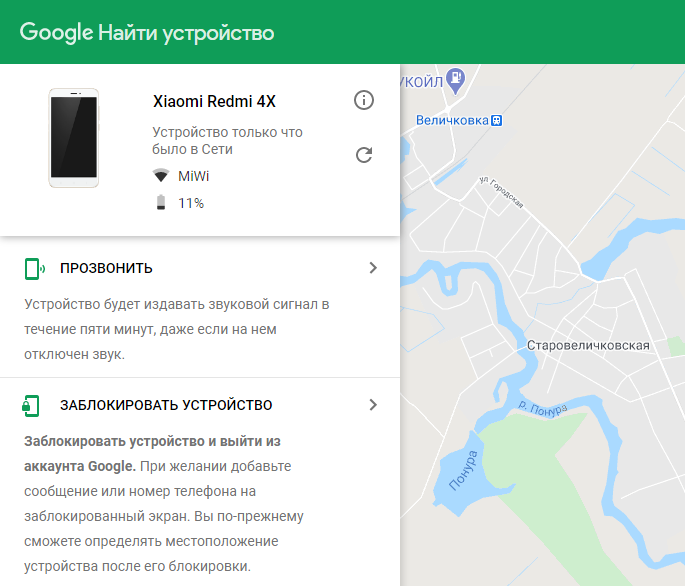 Если у вас несколько устройств, вы можете выбрать нужное с помощью значков устройств в верхней части страницы.
Если у вас несколько устройств, вы можете выбрать нужное с помощью значков устройств в верхней части страницы.
3. В дополнение к просмотру телефона на карте у вас есть три варианта:
- Выберите «Воспроизвести звук», чтобы удаленно дать команду телефону воспроизвести звук рингтона. Если телефон включен и подключен к Интернету, он будет воспроизводить звук независимо от настроек громкости телефона.
- Выберите «Защищенное устройство», чтобы предотвратить доступ посторонних к данным вашего телефона.
 Вы также можете отобразить сообщение или номер телефона на экране блокировки, чтобы помочь восстановить устройство.
Вы также можете отобразить сообщение или номер телефона на экране блокировки, чтобы помочь восстановить устройство. - Выберите «Стереть устройство», если телефон был утерян или украден, и вы не ожидаете, что его вернут. Это сотрет телефон и сбросит его до заводских условий.
Даже если вы не помните, как включали службу Google «Найти мое устройство», хорошая новость заключается в том, что она, вероятно, уже включена — Google включает ее по умолчанию, когда вы подключаете телефон Android к учетной записи Google, поэтому он уже должен работать с момента первой настройки телефона. Если у вас есть доступ к вашему телефону, вот как проверить, включен ли он:
1. Запустите приложение «Настройки».
2. Нажмите «Google».
3. На странице настроек Google нажмите «Безопасность».
4.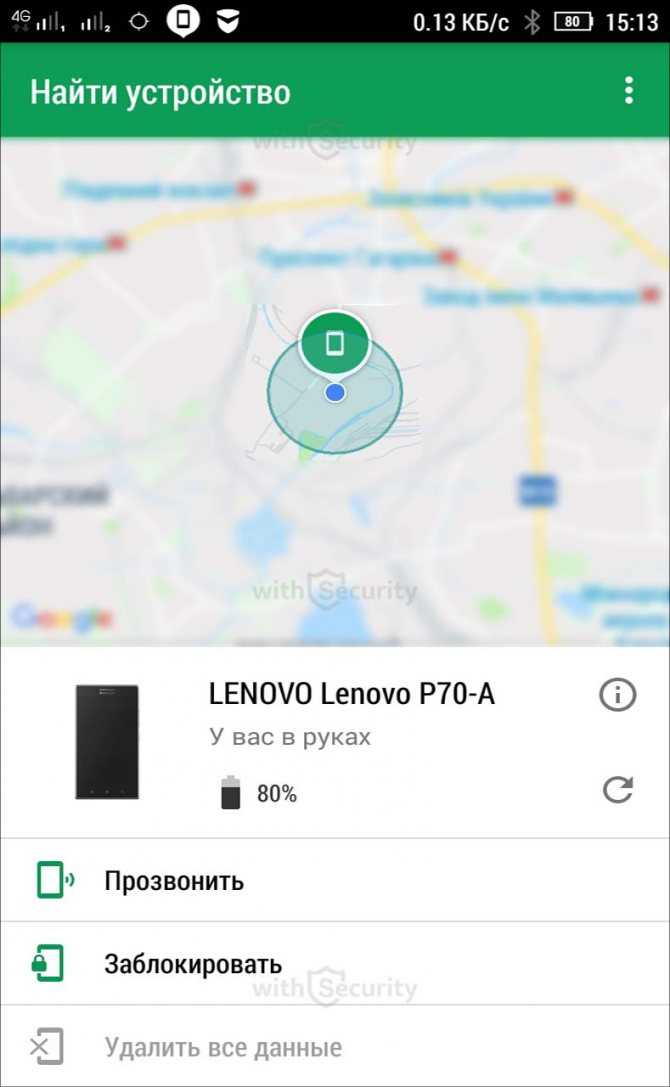 Нажмите «Найти мое устройство».
Нажмите «Найти мое устройство».
5. На странице «Найти устройство» убедитесь, что функция включена — кнопка должна быть свайпом вправо.
Убедитесь, что функция «Найти мое устройство» включена в приложении «Настройки». Дэйв Джонсон/Business InsiderКак использовать функцию «Найти iPhone» для Mac, чтобы найти компьютер в случае его потери или кражи
Как добавить устройство в программу «Найти iPhone», чтобы отслеживать местоположение вашего iPhone, iPad или Mac компьютер
Как найти Apple Watch, если они были утеряны или украдены
Как использовать функцию Android «Сообщения для Интернета» для отправки и получения текстов из веб-браузера на любом устройстве
Почему мой Андроид греется? 6 способов исправить перегрев телефона — и как его предотвратить
Дэйв Джонсон
Внештатный писатель
Дэйв Джонсон — технический журналист, который пишет о потребительских технологиях и о том, как индустрия трансформирует спекулятивный мир научной фантастики в современную реальную жизнь.

 Телефон будет непрерывно воспроизводить звук в течение 5 минут даже если он находится в беззвучном режиме.
Телефон будет непрерывно воспроизводить звук в течение 5 минут даже если он находится в беззвучном режиме.


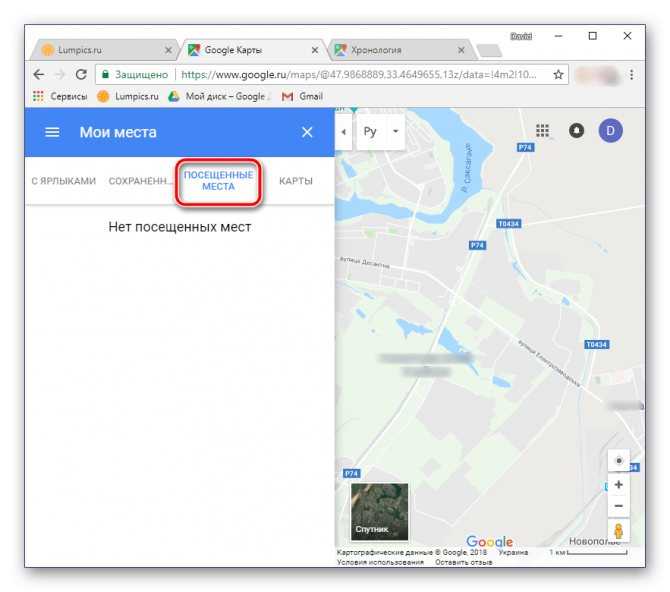 0 и выше, на часах Galaxy Watch4 и наушниках Galaxy Buds Live. Позже может быть добавлена поддержка и других устройств.
0 и выше, на часах Galaxy Watch4 и наушниках Galaxy Buds Live. Позже может быть добавлена поддержка и других устройств.
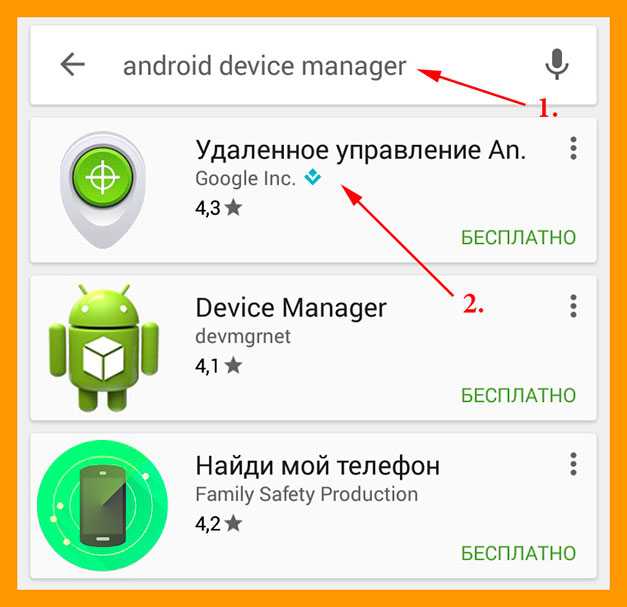 Вы также можете отобразить сообщение или номер телефона на экране блокировки, чтобы помочь восстановить устройство.
Вы также можете отобразить сообщение или номер телефона на экране блокировки, чтобы помочь восстановить устройство.
Ваш комментарий будет первым